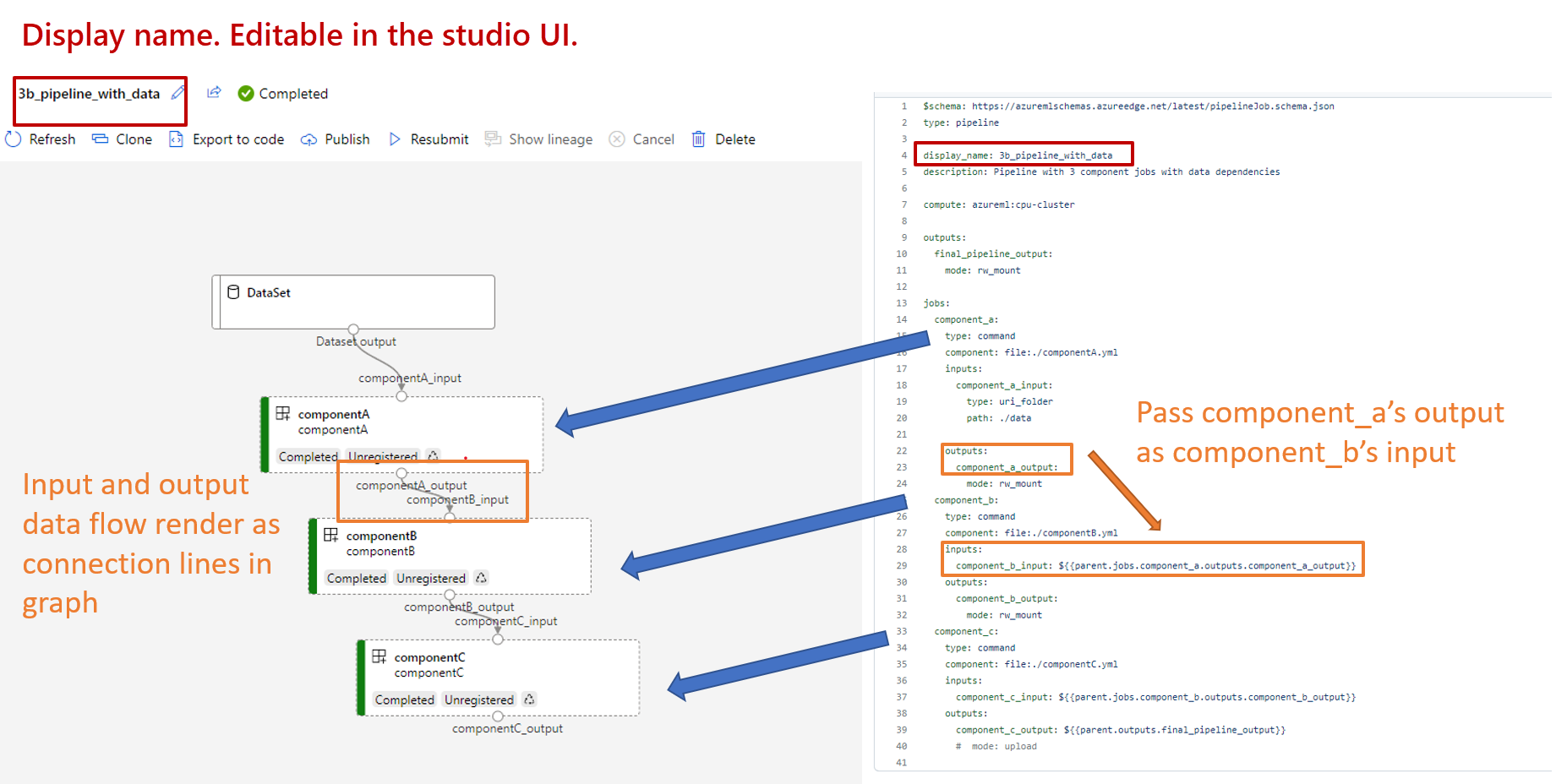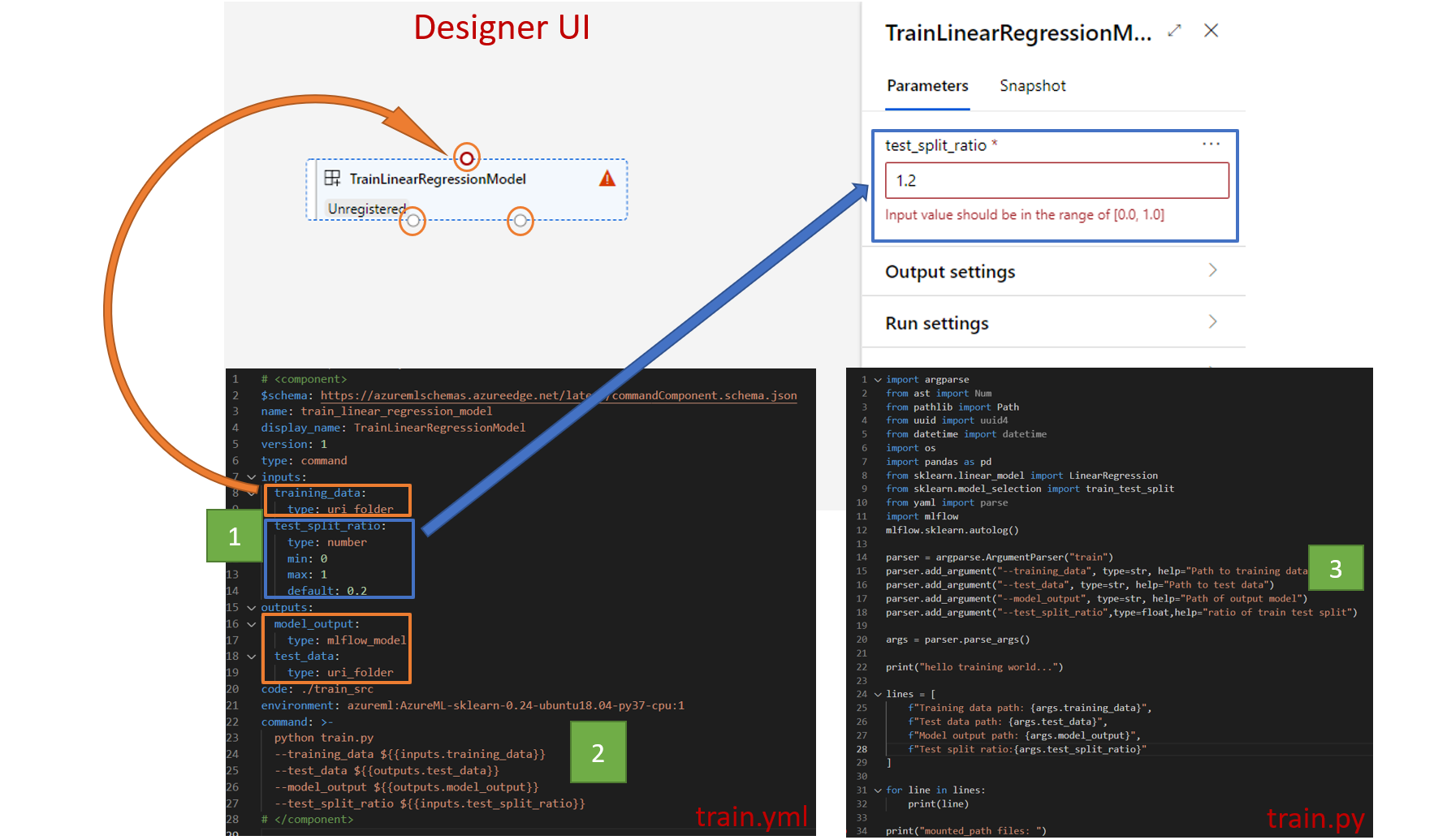Anteckning
Åtkomst till den här sidan kräver auktorisering. Du kan prova att logga in eller ändra kataloger.
Åtkomst till den här sidan kräver auktorisering. Du kan prova att ändra kataloger.
GÄLLER FÖR: Azure CLI ml-tillägget v2 (aktuellt)
Azure CLI ml-tillägget v2 (aktuellt)
I den här artikeln får du lära dig hur du skapar och kör maskininlärningspipelines med hjälp av Azure CLI och komponenter. Du kan skapa pipelines utan att använda komponenter, men komponenter ger flexibilitet och möjliggör återanvändning. Azure Machine Learning-pipelines kan definieras i YAML och köras från CLI, redigeras i Python eller skapas i Azure Machine Learning Studio Designer via ett dra och släpp-användargränssnitt. Den här artikeln fokuserar på CLI.
Förutsättningar
Ett Azure-abonnemang. Om du inte har något skapar du ett kostnadsfritt konto innan du börjar. Prova den kostnadsfria eller betalda versionen av Azure Machine Learning.
Azure CLI-tillägget för Machine Learning, installerat och konfigurerat.
En klon av exempellagringsplatsen. Du kan använda dessa kommandon för att klona lagringsplatsen:
git clone https://github.com/Azure/azureml-examples --depth 1 cd azureml-examples/cli/jobs/pipelines-with-components/basics
Föreslagen förläsning
Skapa din första pipeline med komponenter
Först skapar du en pipeline med komponenter med hjälp av ett exempel. Om du gör det får du ett första intryck av hur en pipeline och komponent ser ut i Azure Machine Learning.
cli/jobs/pipelines-with-components/basics I katalogen på azureml-examples lagringsplatsen går du till underkatalogen3b_pipeline_with_data. Det finns tre typer av filer i den här katalogen. Det här är de filer som du behöver skapa när du skapar en egen pipeline.
pipeline.yml. Den här YAML-filen definierar maskininlärningspipelinen. Den beskriver hur du delar upp en fullständig maskininlärningsuppgift i ett arbetsflöde med flera steg. Tänk till exempel på den enkla maskininlärningsuppgiften att använda historiska data för att träna en modell för försäljningsprognoser. Du kanske vill skapa ett sekventiellt arbetsflöde som innehåller databehandling, modellträning och modellutvärderingssteg. Varje steg är en komponent som har ett väldefinierat gränssnitt och som kan utvecklas, testas och optimeras oberoende av varandra. Yaml-pipelinen definierar också hur de underordnade stegen ansluter till andra steg i pipelinen. Till exempel genererar modellträningssteget en modellfil och modellfilen skickas till ett modellutvärderingssteg.
component.yml. Dessa YAML-filer definierar komponenterna. De innehåller följande information:
- Metadata: Namn, visningsnamn, version, beskrivning, typ och så vidare. Metadata hjälper till att beskriva och hantera komponenten.
- Gränssnitt: Indata och utdata. En modellträningskomponent tar till exempel träningsdata och antalet epoker som indata och genererar en tränad modellfil som utdata. När gränssnittet har definierats kan olika team utveckla och testa komponenten oberoende av varandra.
- Kommando, kod och miljö: Kommandot, koden och miljön för att köra komponenten. Kommandot är kommandot shell för att köra komponenten. Koden refererar vanligtvis till en källkodskatalog. Miljön kan vara en Azure Machine Learning-miljö (kuraterad eller kundskapad), Docker-avbildning eller conda-miljö.
component_src. Det här är källkodskatalogerna för specifika komponenter. De innehåller källkoden som körs i komponenten. Du kan använda önskat språk, inklusive Python, R och andra. Koden måste köras av ett gränssnittskommando. Källkoden kan ta några indata från kommandoraden för att styra hur det här steget körs. Ett träningssteg kan till exempel ta träningsdata, inlärningshastighet och antalet epoker för att kontrollera träningsprocessen. Argumentet för ett gränssnittskommando används för att skicka indata och utdata till koden.
Nu ska du skapa en pipeline med hjälp av exemplet 3b_pipeline_with_data . Varje fil förklaras ytterligare i följande avsnitt.
Börja med att ange tillgängliga beräkningsresurser med hjälp av följande kommando:
az ml compute list
Om du inte har det skapar du ett kluster med namnet cpu-cluster genom att köra det här kommandot:
Kommentar
Hoppa över det här steget om du vill använda serverlös beräkning.
az ml compute create -n cpu-cluster --type amlcompute --min-instances 0 --max-instances 10
Skapa nu ett pipelinejobb som har definierats i filen pipeline.yml genom att köra följande kommando. Beräkningsmålet refereras i filen pipeline.yml som azureml:cpu-cluster. Om beräkningsmålet använder ett annat namn ska du komma ihåg att uppdatera det i filen pipeline.yml.
az ml job create --file pipeline.yml
Du bör få en JSON-ordlista med information om pipelinejobbet, inklusive:
| Nyckel | beskrivning |
|---|---|
name |
Det GUID-baserade namnet på jobbet. |
experiment_name |
Namnet under vilket jobb ska organiseras i studio. |
services.Studio.endpoint |
En URL för övervakning och granskning av pipelinejobbet. |
status |
Jobbets status. Det kommer förmodligen att vara Preparing just nu. |
Gå till services.Studio.endpoint URL:en för att se en visualisering av pipelinen:

Förstå pipelinedefinitionen YAML
Nu ska du titta på pipelinedefinitionen i filen 3b_pipeline_with_data/pipeline.yml .
Kommentar
Om du vill använda serverlös beräkning ersätter du default_compute: azureml:cpu-cluster med default_compute: azureml:serverless i den här filen.
$schema: https://azuremlschemas.azureedge.net/latest/pipelineJob.schema.json
type: pipeline
display_name: 3b_pipeline_with_data
description: Pipeline with 3 component jobs with data dependencies
settings:
default_compute: azureml:cpu-cluster
outputs:
final_pipeline_output:
mode: rw_mount
jobs:
component_a:
type: command
component: ./componentA.yml
inputs:
component_a_input:
type: uri_folder
path: ./data
outputs:
component_a_output:
mode: rw_mount
component_b:
type: command
component: ./componentB.yml
inputs:
component_b_input: ${{parent.jobs.component_a.outputs.component_a_output}}
outputs:
component_b_output:
mode: rw_mount
component_c:
type: command
component: ./componentC.yml
inputs:
component_c_input: ${{parent.jobs.component_b.outputs.component_b_output}}
outputs:
component_c_output: ${{parent.outputs.final_pipeline_output}}
# mode: upload
I följande tabell beskrivs de vanligaste fälten i YAML-schemat för pipeline. Mer information finns i yaml-schemat för hela pipelinen.
| Nyckel | beskrivning |
|---|---|
type |
Obligatoriska. Jobbtypen. Det måste vara pipeline för pipelinejobb. |
display_name |
Visningsnamnet för pipelinejobbet i studiogränssnittet. Kan redigeras i studiogränssnittet. Den behöver inte vara unik för alla jobb på arbetsytan. |
jobs |
Obligatoriska. En ordlista över den uppsättning enskilda jobb som ska köras som steg i pipelinen. Dessa jobb betraktas som underordnade jobb för det överordnade pipelinejobbet. I den aktuella versionen är de stödda jobbtyperna i pipelinen command och sweep. |
inputs |
En ordlista med indata till pipelinejobbet. Nyckeln är ett namn på indata i jobbets kontext och värdet är indatavärdet. Du kan referera till dessa pipelineindata genom att använda uttrycket ${{ parent.inputs.<input_name> }} för indata från ett enskilt stegjobb i pipelinen. |
outputs |
En ordlista med utdatakonfigurationer för pipelinejobbet. Nyckeln är ett namn på utdata i jobbets kontext och värdet är utdatakonfigurationen. Du kan referera till utdata från denna pipeline genom utdata från ett enskilt stegjobb i pipelinen med hjälp av uttrycket ${{ parents.outputs.<output_name> }}. |
Det 3b_pipeline_with_data exemplet innehåller en pipeline i tre steg.
- De tre stegen definieras under
jobs. Alla tre stegen är av typencommand. Varje stegs definition finns i en motsvarandecomponent*.ymlfil. Du kan se YAML-komponentfilerna i katalogen 3b_pipeline_with_data .componentA.ymlbeskrivs i nästa avsnitt. - Den här pipelinen har databeroende, vilket är vanligt i verkliga pipelines. Komponent A tar dataindata från en lokal mapp under
./data(raderna 18–21) och skickar utdata till komponent B (rad 29). Komponent A:s utdata kan refereras till som${{parent.jobs.component_a.outputs.component_a_output}}. -
default_computedefinierar standardberäkningen för pipelinen. Om en komponent underjobsdefinierar en annan beräkning respekteras komponentspecifika inställningar.
Läsa och skriva data i en pipeline
Ett vanligt scenario är att läsa och skriva data i en pipeline. I Azure Machine Learning använder du samma schema för att läsa och skriva data för alla typer av jobb (pipelinejobb, kommandojobb och svepjobb). Här följer exempel på hur du använder data i pipelines för vanliga scenarier:
- Lokala data
- Webbfil med en offentlig URL
- Azure Machine Learning-datalager och sökväg
- Azure Machine Learning-datatillgång
Förstå komponentdefinitionen YAML
Här är componentA.yml-filen , ett exempel på YAML som definierar en komponent:
$schema: https://azuremlschemas.azureedge.net/latest/commandComponent.schema.json
type: command
name: component_a
display_name: componentA
version: 1
inputs:
component_a_input:
type: uri_folder
outputs:
component_a_output:
type: uri_folder
code: ./componentA_src
environment:
image: python
command: >-
python hello.py --componentA_input ${{inputs.component_a_input}} --componentA_output ${{outputs.component_a_output}}
Den här tabellen definierar de vanligaste fälten i komponenten YAML. Mer information finns i YAML-schemat för den fullständiga komponenten.
| Nyckel | beskrivning |
|---|---|
name |
Obligatoriska. Namnet på komponenten. Den måste vara unik i hela Azure Machine Learning-arbetsytan. Den måste börja med en gemen bokstav. Små bokstäver, siffror och understreck (_) är tillåtna. Maximal längd är 255 tecken. |
display_name |
Visningsnamnet för komponenten i studiogränssnittet. Den behöver inte vara unik på arbetsytan. |
command |
Obligatoriska. Kommandot som ska köras. |
code |
Den lokala sökvägen till källkodskatalogen som ska laddas upp och användas för komponenten. |
environment |
Obligatoriska. Miljön som används för att köra komponenten. |
inputs |
En ordlista med komponentindata. Nyckeln är ett namn på indata i komponentens kontext och värdet är komponentens indatadefinition. Du kan referera till indata i kommandot med hjälp av uttrycket ${{ inputs.<input_name> }} . |
outputs |
En ordlista med komponentutdata. Nyckeln är ett namn på utdata i komponentens kontext och värdet är komponentens utdatadefinition. Du kan referera till utdata i kommandot med hjälp av uttrycket ${{ outputs.<output_name> }}. |
is_deterministic |
Om du vill återanvända det tidigare jobbets resultat om komponentindata inte ändras. Standardvärdet är true. Den här inställningen kallas även återanvändning som standard. Det vanliga scenariot när det är inställt på false är att framtvinga omläsning av data från molnlagring eller en URL. |
I exemplet i 3b_pipeline_with_data/componentA.yml har komponent A en datainmatning och en datautdata, som kan anslutas till andra steg i den överordnade pipelinen. Alla filer i code avsnittet i komponenten YAML laddas upp till Azure Machine Learning när pipelinejobbet skickas. I det här exemplet laddas filer under ./componentA_src upp. (Rad 16 i componentA.yml.) Du kan se den uppladdade källkoden i studiogränssnittet: dubbelklicka på componentA-steget i diagrammet och gå till fliken Kod , som du ser på följande skärmbild. Du kan se att det är ett hello-world-skript som gör några enkla utskrifter och att det skriver aktuellt datum och tid till componentA_output sökvägen. Komponenten tar indata och ger utdata via kommandoraden. Det hanteras i hello.py via argparse.
Indata och utdata
Indata och utdata definierar gränssnittet för en komponent. Indata och utdata kan vara literalvärden (av typen string, number, integereller boolean) eller ett objekt som innehåller ett indataschema.
Objektindata (av typen uri_file, uri_folder, mltable, mlflow_modeleller custom_model) kan ansluta till andra steg i det överordnade pipelinejobbet för att skicka data/modeller till andra steg. I pipelinediagrammet återges objekttypens indata som en anslutningspunkt.
Literala värdeindata (string, number, integer, boolean) är de parametrar som du kan skicka till komponenten vid körning. Du kan lägga till ett standardvärde för literalindata i fältet default . För number och integer typer kan du också lägga till lägsta och högsta värden med hjälp av fälten min och max . Om indatavärdet är mindre än det lägsta eller högsta värdet misslyckas pipelinen vid valideringen. Verifieringen sker innan du skickar ett pipelinejobb, vilket kan spara tid. Valideringen fungerar för CLI, Python SDK och designergränssnittet. Följande skärmbild visar ett valideringsexempel i designergränssnittet. På samma sätt kan du definiera tillåtna värden i enum fält.
Om du vill lägga till indata i en komponent måste du göra ändringar på tre platser:
- Fältet
inputsi YAML-komponenten. - Fältet
commandi YAML-komponenten. - I komponentens källkod för att hantera kommandoradsindata.
Dessa platser är markerade med gröna rutor i föregående skärmbild.
Mer information om indata och utdata finns i Hantera indata och utdata för komponenter och pipelines.
Miljöer
Miljön är den miljö där komponenten körs. Det kan vara en Azure Machine Learning-miljö (kuraterad, anpassad eller registrerad), en Docker-avbildning eller en conda-miljö. Se följande exempel:
-
Registrerad Azure Machine Learning-miljötillgång. Miljön refereras i komponenten med
azureml:<environment-name>:<environment-version>syntax. - Offentlig docker-avbildning.
- Conda-fil. Conda-filen måste användas tillsammans med en basavbildning.
Registrera en komponent för återanvändning och delning
Även om vissa komponenter är specifika för en viss pipeline, kommer den verkliga fördelen med komponenter från återanvändning och delning. Du kan registrera en komponent på din Machine Learning-arbetsyta för att göra den tillgänglig för återanvändning. Registrerade komponenter stöder automatisk versionshantering så att du kan uppdatera komponenten, men se till att pipelines som kräver en äldre version fortsätter att fungera.
Gå till cli/jobs/pipelines-with-components/basics/1b_e2e_registered_components mappen i azureml-examples-arkivet.
Om du vill registrera en komponent använder du az ml component create kommandot:
az ml component create --file train.yml
az ml component create --file score.yml
az ml component create --file eval.yml
När de här kommandona har körts kan du se komponenterna i studio under Tillgångar>komponenter:
Välj en komponent. Du ser detaljerad information för varje version av komponenten.
Fliken Information visar grundläggande information som komponentnamnet, vem som skapade det och versionen. Det finns redigerbara fält för Taggar och Beskrivning. Du kan använda taggar för att lägga till söknyckelord. Beskrivningsfältet stöder Markdown-formatering. Du bör använda den för att beskriva komponentens funktioner och grundläggande användning.
På fliken Jobb visas historiken för alla jobb som använder komponenten.
Använda registrerade komponenter i en YAML-fil för pipelinejobb
Nu ska du använda 1b_e2e_registered_components som ett exempel på hur du använder den registrerade komponenten i YAML-pipelinen. Gå till 1b_e2e_registered_components katalogen och öppna pipeline.yml filen. Nycklarna och värdena i fälten inputs och outputs liknar de som redan har diskuterats. Den enda signifikanta skillnaden är värdet för component fältet i posterna jobs.<job_name>.component . Värdet component finns i formuläret azureml:<component_name>:<component_version>. Definitionen train-job anger till exempel att den senaste versionen av den registrerade komponenten my_train ska användas:
type: command
component: azureml:my_train@latest
inputs:
training_data:
type: uri_folder
path: ./data
max_epocs: ${{parent.inputs.pipeline_job_training_max_epocs}}
learning_rate: ${{parent.inputs.pipeline_job_training_learning_rate}}
learning_rate_schedule: ${{parent.inputs.pipeline_job_learning_rate_schedule}}
outputs:
model_output: ${{parent.outputs.pipeline_job_trained_model}}
services:
my_vscode:
Hantera komponenter
Du kan kontrollera komponentinformation och hantera komponenter med hjälp av CLI v2. Använd az ml component -h för att få detaljerade instruktioner om komponentkommandon. I följande tabell visas alla tillgängliga kommandon. Se fler exempel i Azure CLI-referens.
| Kommando | beskrivning |
|---|---|
az ml component create |
Skapa en komponent. |
az ml component list |
Visa en lista över komponenterna i en arbetsyta. |
az ml component show |
Visa information om en komponent. |
az ml component update |
Uppdatera en komponent. Endast ett fåtal fält (beskrivning, display_name) stöder uppdatering. |
az ml component archive |
Arkivera en komponentcontainer. |
az ml component restore |
Återställ en arkiverad komponent. |
Nästa steg
- Prova CLI v2-komponentexemplet